## **SSL证书制作详解**
官方推荐使用腾讯云的免费ssl证书
1、在腾讯云https://cloud.tencent.com网站上面制作,注册账号,可以用微信扫码快速注册登录,点击产品,搜索ssl证书。
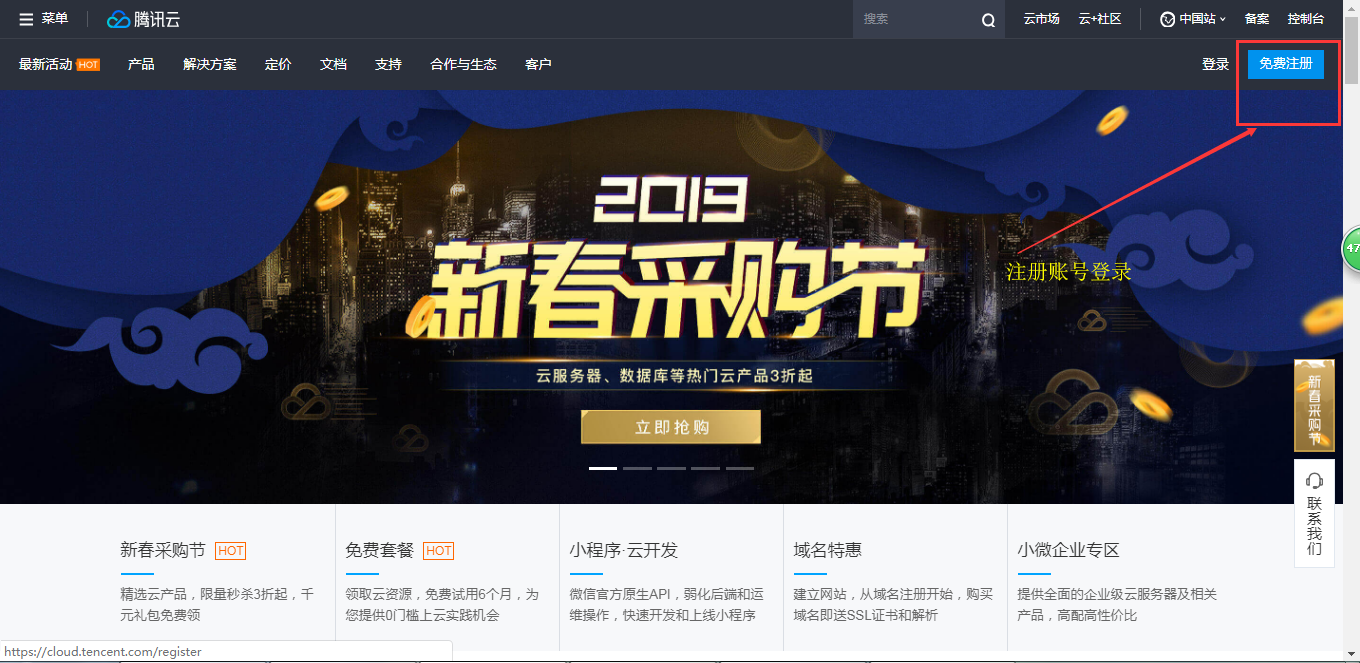
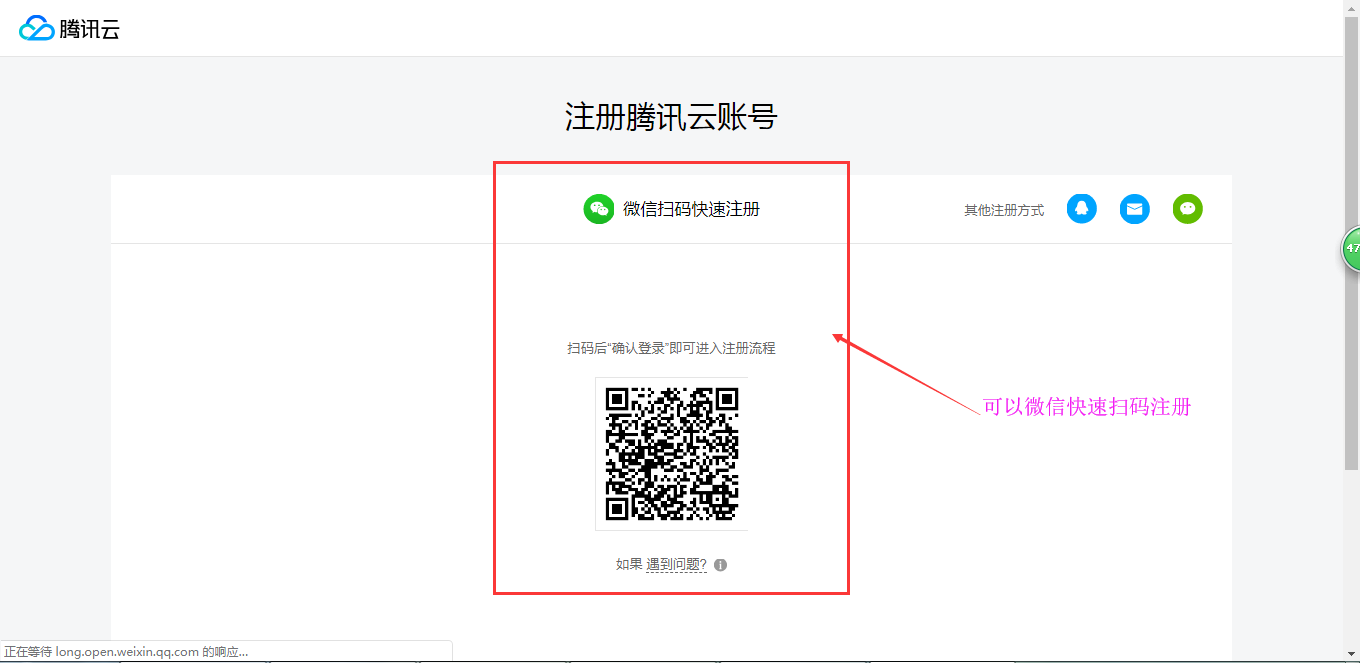
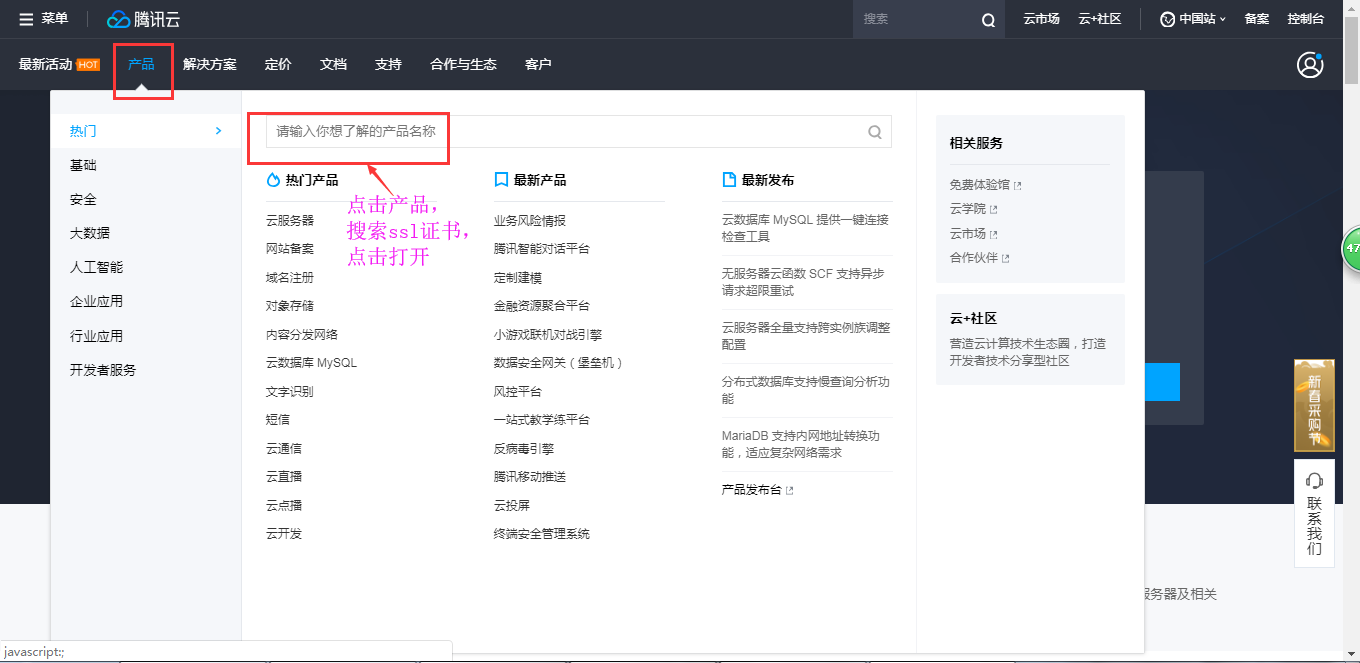
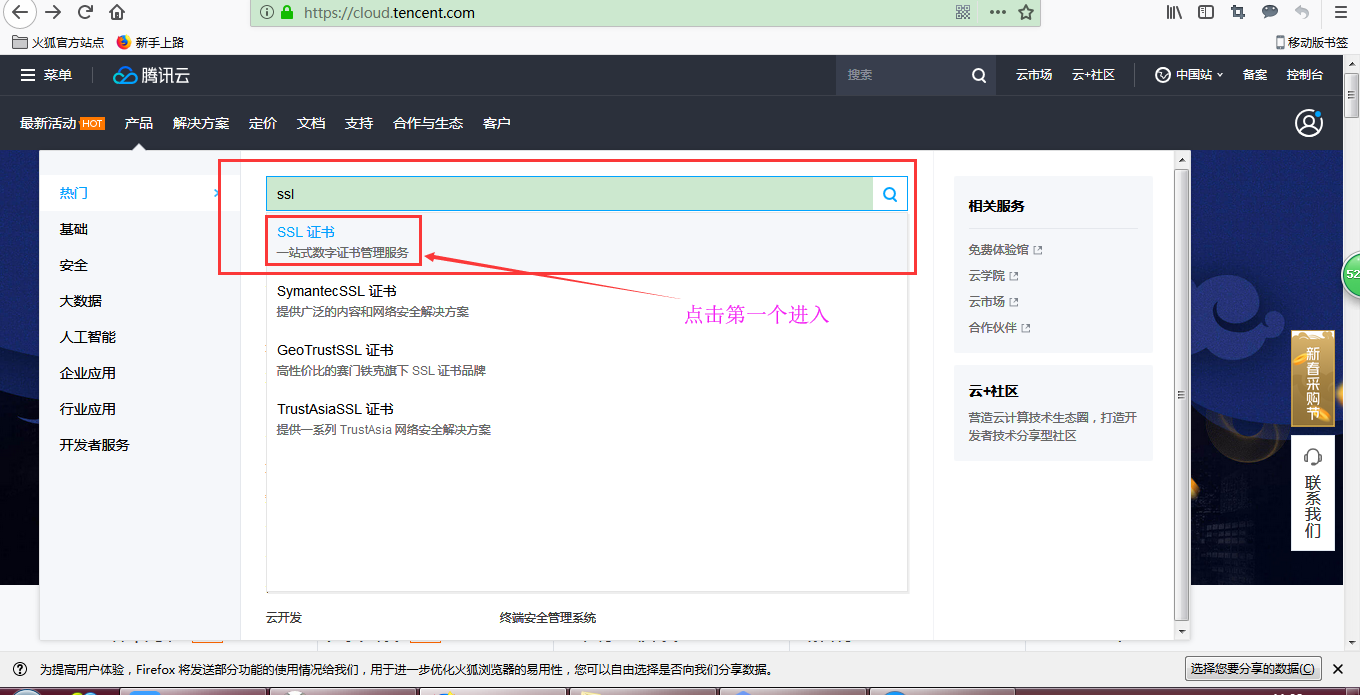
2、点击进入——立即购买
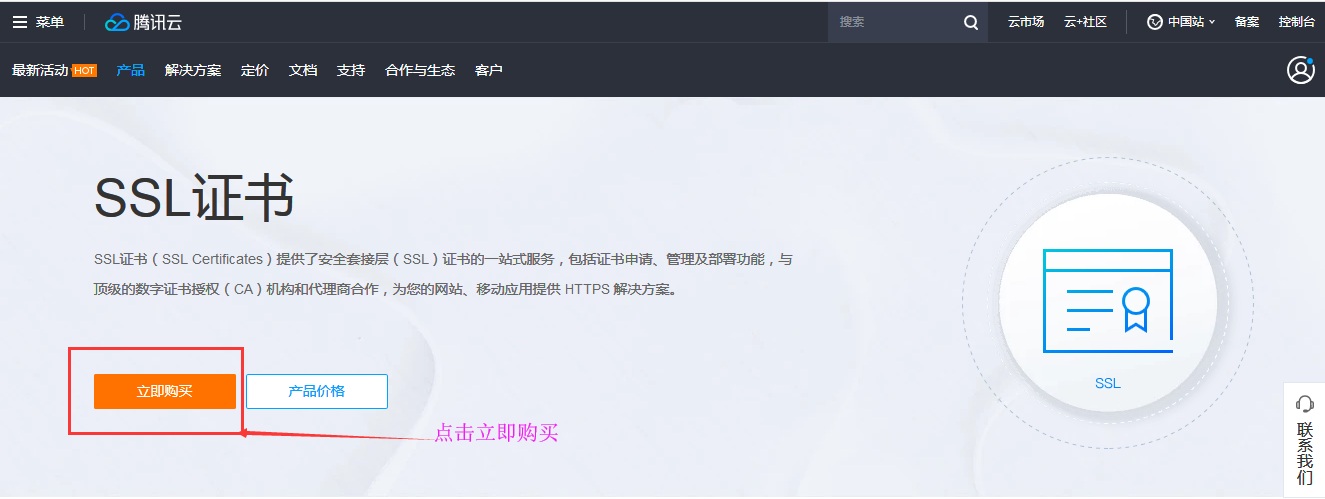
3、进入——选择“域名型免费版”——提交申请进入
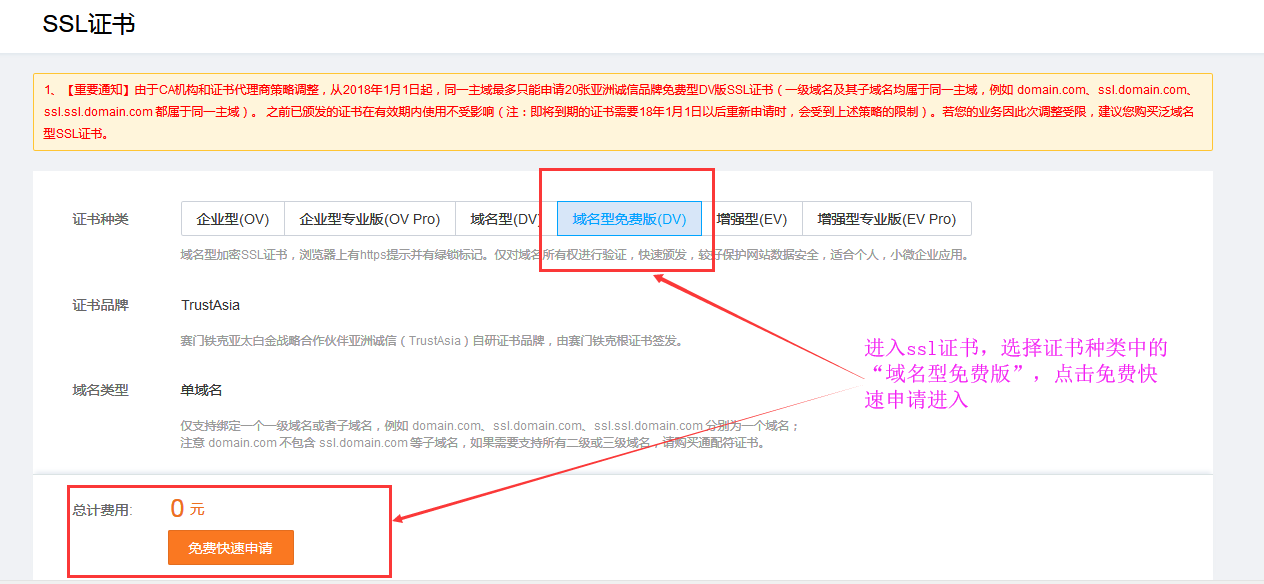
4、ssl证书管理——申请ssl证书——下列两个带*号的是必填项,第一个填需要做证书的域名,下面填自己的邮箱即可。
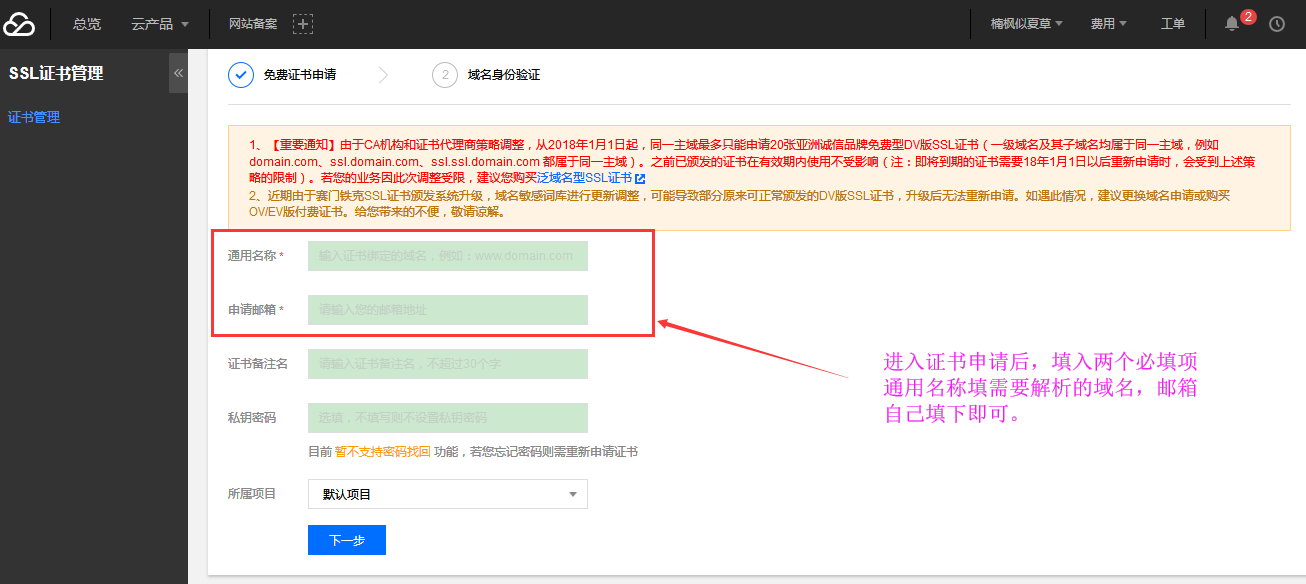
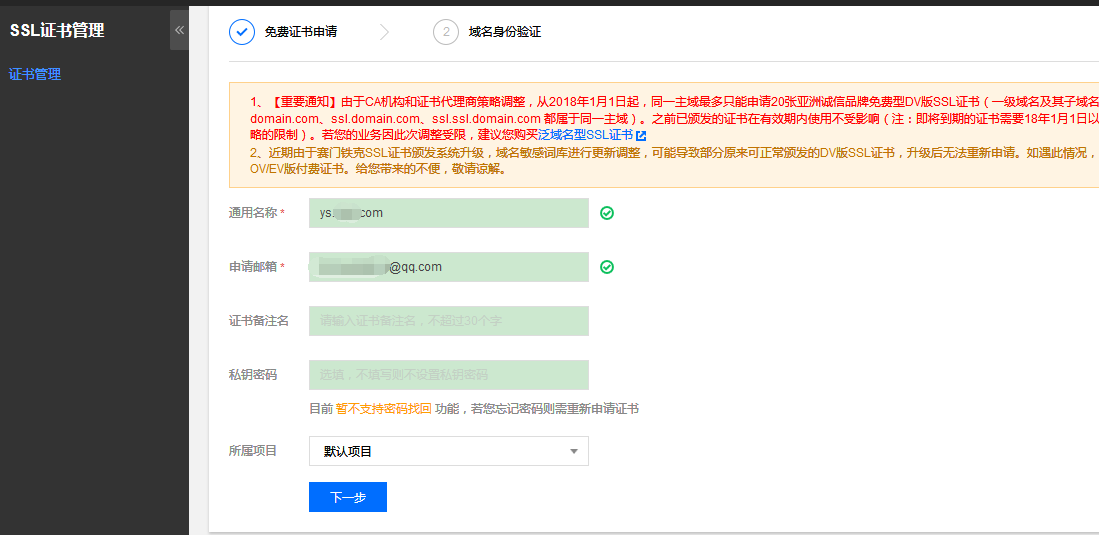
5、进入下一步——直接确认申请即可
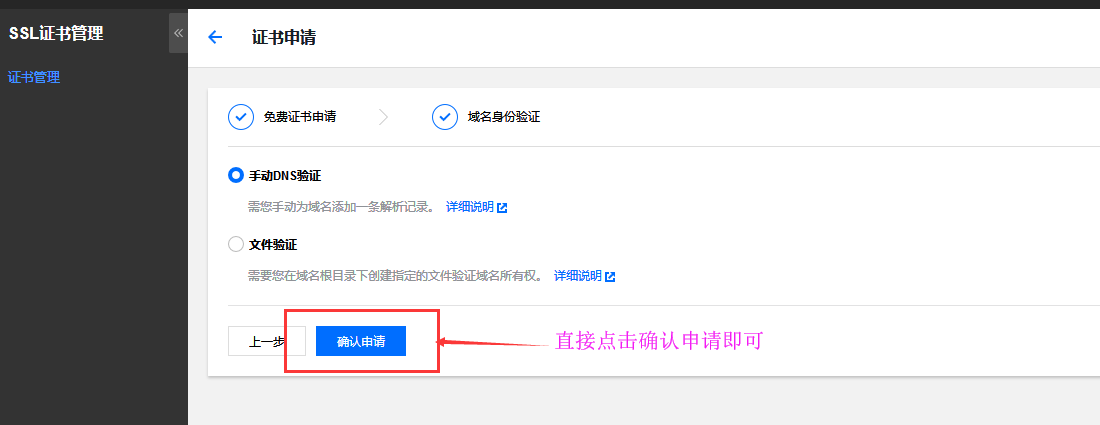
6、进入证书详情——基础信息——添加DNS验证——将下面的主机记录值和记录值复制到域名解析的地方,进行DNS验证,(可参考下图中的“操作指引”有详细指导)
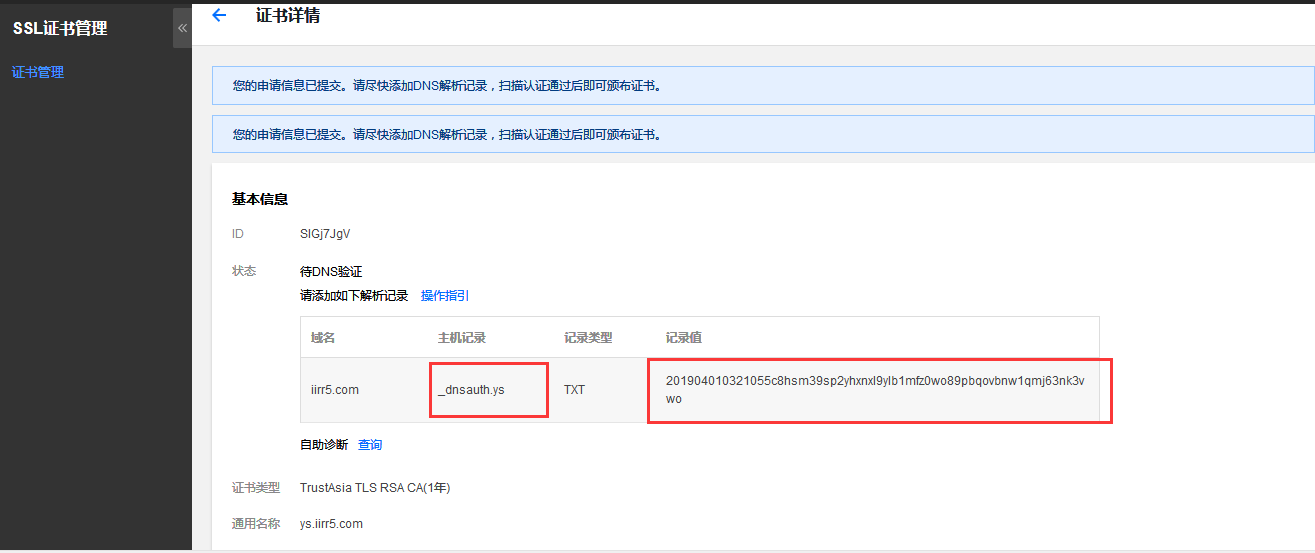
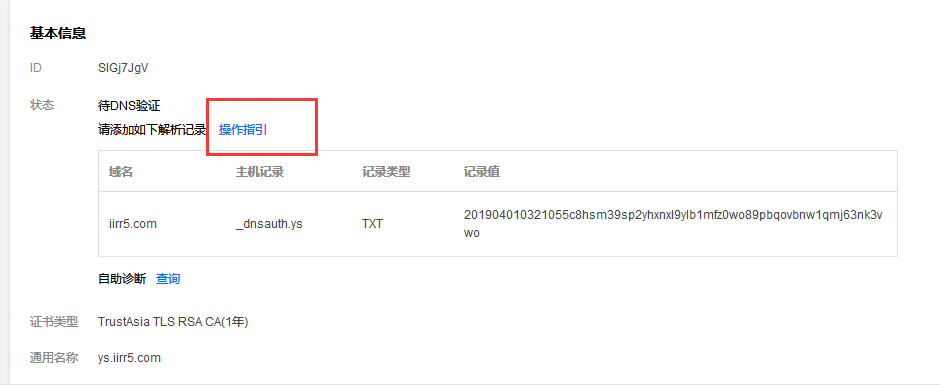
7、切换至云解析域名控制台,并在 “域名解析列表” 中,单击【添加解析】。(注:官方是在阿里云解析域名,作为举例,大家的域名在哪里,同样操作即可)
关键参数信息如下:
* 主机记录:根据 “证书详情 ”进行填写,例如 “_dnsauth”。
* 记录类型:选择 “TXT”。
* 线路类型:选择 “默认”。
* 记录值:为系统提供的文本内容,记录值须完整填写。请根据 “证书详情” 进行填写。
* TTL(秒):选择默认值600秒。
单击【保存】。等待十分钟后可下载证书。

8、10分钟后切换到腾讯云,查看证书详情,下载证书:下载下来后,解压压缩包,然后找到Apache文件打开,里面有三个文件就是证书文件了,分别打开文件。
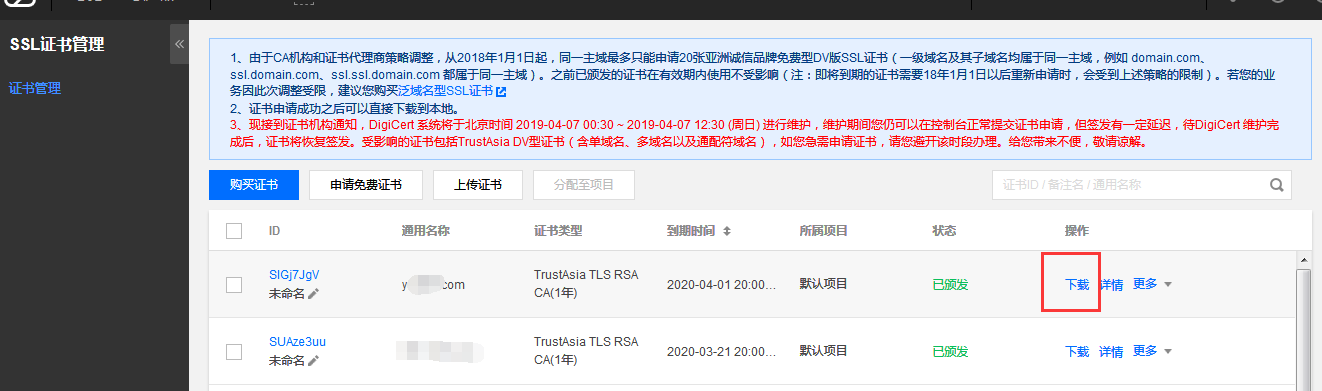
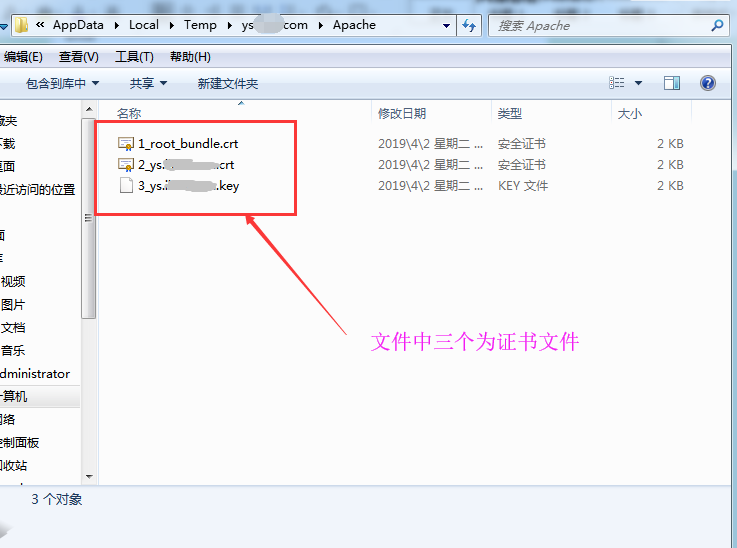
9、再来切换到宝塔控制面板网站,找到刚添加的网站,点击“设置” 找到ssl证书, 设置ssl证书,寻选择其他证书,需要把刚下载的证书文件配置到这里来,
* 密匙key框里面填入证书文件“3\_ys.iirr.com.key”;
* 证书pem框先填入文件“2\_ys.iirr.com.crt”;回车键后,再同时填入文件“1\_root\_bundle.crt”
(三个文件按照3、2、1顺序依次都是全文复制进来即可,密匙key框复制文件3,证书pem框复制文件2和文件1,切记复制文件2后回车键一下,再复制文件1,避免出错。)
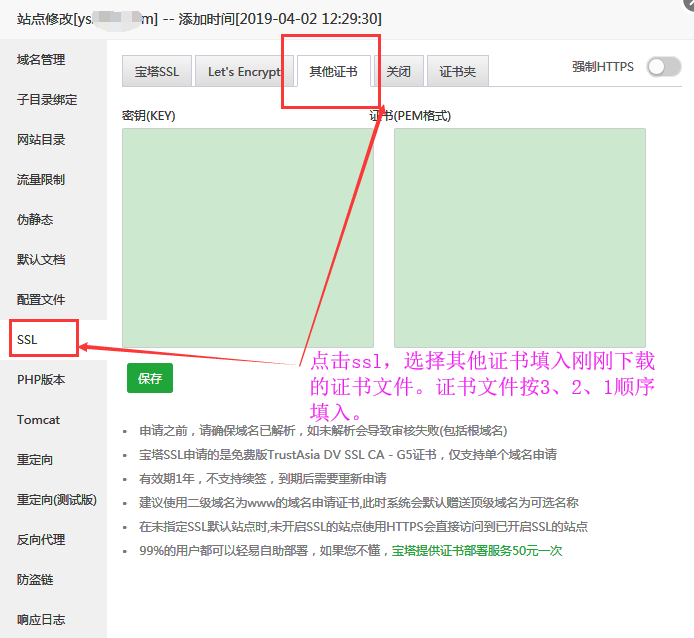
10、复制完成后,记得点击一下右上角的强制htts按钮,然后点击证书夹,会看见有一条做好证书的记录,点击一下后面的“部署”,提示设置成功,证书就设置完毕了。
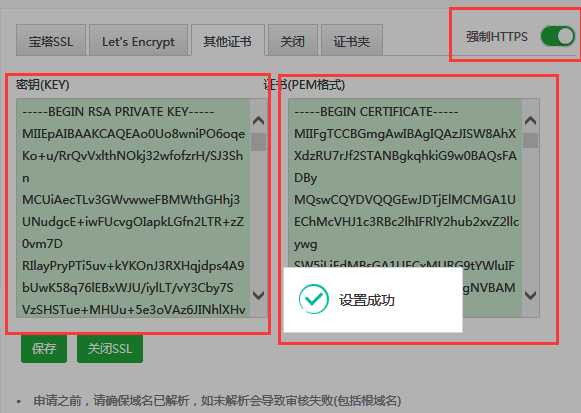
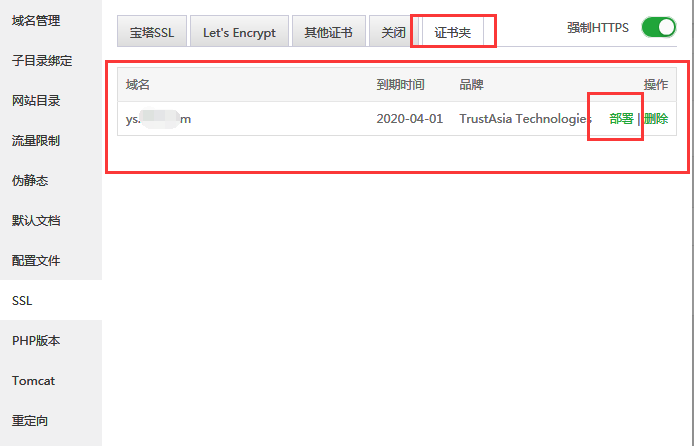
11、小程序商城后台安装完成
最后访问后台测试是否安装成功:
商户后台登录地址
http://www.你的域名.com/
默认账户密码:
admin 123456
